
جدول المحتويات:
- مؤلف John Day [email protected].
- Public 2024-01-30 07:37.
- آخر تعديل 2025-01-23 12:53.


ما هو مشروعي؟
هذا المشروع عبارة عن ضوء يمكنك تغيير الألوان من خلال تحديد اللون الذي تريده. يستخدم الضوء الذي صنعته في هذه المشاريع 4 أضواء مختلفة: أخضر ، أحمر ، أصفر ، أزرق ، وبالطبع يمكنك إضافة المزيد من الأضواء وتغيير المزيد من الألوان. سيعلمك هذا الدليل كيفية التحكم في Arduino بصوتك من هاتفك.
كيف يعمل؟
يحتوي جهاز Android على ميزة التعرف على الكلام وسنستخدمه للتحكم في Arduino عبر البلوتوث. تم تصميم التطبيق الذي استخدمته بواسطة SimpleLabsIN وهو يعمل عن طريق الضغط على زر الميكروفون ، ثم سينتظر منك أن تقول أمرًا. سيعرض التطبيق بعد ذلك الكلمات التي ذكرتها وسيرسل سلاسل البيانات لمعالجتها من Arduino.
لقد ألهمني TechBuilder لعمل هذا المشروع
الخطوة 1: الأجزاء والمكونات

سنحتاج هذه الأجزاء:
- 4 مؤشرات LED أو أكثر (اللون الذي تختاره)
- 1x اردوينو ليوناردو
- 1x HC-06 وحدة بلوتوث تسلسلية
- اللوح والقفزات
- (اختياري) بطارية 9 فولت
- مقاومات 220Ω
الخطوة 2: التوصيلات والتخطيطي


تذكر أن HC-06 العاري يعمل على 3.3 فولت ، ولا يمكنك فقط توصيله بـ 5 فولت.
تعد بطارية 9 فولت اختيارية إذا كنت لا تريد أن يظهر كابل USB في النهاية.
إذا كانت الصورة على أي حال غير واضحة ، فلا تتردد في الاتصال بي ، ويسعدني مساعدتك
الخطوة 3: كود اردوينو والاتصال التسلسلي

كيف يتم تحميل الكود؟
قم بتحميل الكود باستخدام كابل USB. الكود مصنوع للوحة ليوناردو. إذا كنت تريد استخدام الكود الموجود على لوحة UNO ، فستحتاج إلى تغيير الكود Serial1.read و Serial1.available و Serial1.println. احذف كل الرقم "1" لاستخدام الرمز الموجود على لوحة UNO.
فهم التطبيق:
يعمل التطبيق من خلال التعرف على الأمر الصوتي الخاص بك ، ثم يعرض الكلمات التي تحدثت بها ثم إرسال البيانات / السلاسل إلى Arduino عبر البلوتوث. ما هو الخيط؟ السلسلة تشبه الكلمة ، يمكنك إخراج عبارات شرطية منها [مثال: إذا (صوت == "* تشغيل الكمبيوتر") {// turn Pin # 2 on}]. "الصوت" هو السلسلة الخاصة بك ، و "==" هي حالتك ، و "* الكمبيوتر قيد التشغيل" هو الأمر الخاص بك ، والرمز الموجود داخل الأقواس المتعرجة "{}" هي الرموز التي سيتم تنفيذها بمجرد أن تتطابق السلسلة مع شرط الأمر. يرسل التطبيق سلاسل بهذا التنسيق * الأمر # ، تشير العلامة النجمية (*) إلى بداية أمر جديد وتشير علامة التجزئة (#) إلى نهاية الأمر.
كيف يمكنني تغيير الأوامر؟
يمكنك أن ترى أن "* 綠色" مظللة من الصورة أعلاه.綠色 هي الصينية الخضراء. يمكنك تغيير الكلمة إلى ما تريد ، لنفترض أنك تريد تغييرها إلى اللون الوردي ، يمكنك استبدال "* 綠色" بـ "* Pink". تذكر دائمًا أن تبدأ الأمر بعلامة النجمة.
الكود:
الخطوة 4: قم بتوصيل Arduino بجهاز Android

قم بتنزيل التطبيق: BT Voice Control for Arduino
تم تصميم التطبيق الذي استخدمته بواسطة SimpleLabsIN
5 خطوات بسيطة:
- قم بتنزيل التطبيق من متجر Google PlayStore
- اضغط على قائمة الخيارات ثم اختر "Connect Robot"
- انقر فوق وحدة BT الخاصة بك (في حالتي هي HC-06)
- انتظر حتى تقول متصل بـ BT-Module (HC-06)
- اضغط على أيقونة الميكروفون وحدد الأمر الخاص بك!
الخطوة 5: قم بتغطية المكونات الخاصة بك


الآن يجب عليك تغطية مكوناتك ، حتى لا يكون نورك ساطعًا وسيجعل المشروع أيضًا أكثر أسلوبًا.
هذه هي الطريقة التي فعلت بها ذلك
- قم بتغطية كل شيء بورق شبه شفاف
- الصقها من الأسفل
- افتح الضوء
يجب أن تبدو جميلة
موصى به:
برنامج Flash AT Command Firmware إلى وحدة ESP01 (يتطلب محول USB إلى TTL): 5 خطوات

برنامج Flash AT Command الثابت إلى وحدة ESP01 (يتطلب محول USB إلى TTL): بواسطة Jay Amiel AjocGensan PHfacebook.com/geeamealyoutube.com/jayamielajoc
تحدث مع Alexa و Google Assistant معًا في Raspberry Pi: 4 خطوات

تحدث مع Alexa و Google Assistant معًا في Raspberry Pi: قم بتشغيل Amazon Alexa و Google Assistant في نفس الوقت في Raspberry Pi. اتصل بأي من أسمائهم ، ويقومون بتشغيل مصابيح LED الخاصة بهم وأصوات الرنين للاستجابة. ثم تطلب بعض الطلبات ويجيبون عليك على التوالي. يمكنك معرفة حرفهم
تحدث إلى Pick ودردشة الذكاء الاصطناعي باستخدام Cleverbot: 14 خطوة (بالصور)

تحدث إلى Pick ودردشة الذكاء الاصطناعي باستخدام Cleverbot: هنا أحاول ليس فقط الأمر الصوتي ولكن أيضًا الذكاء الاصطناعي الدردشة مع الكمبيوتر باستخدام Cleverbot. في الواقع ، جاءت الفكرة عندما تم العثور على أطفال يخلطون الألوان في صندوق التلوين عند أخذ اللون من لون إلى أقرب لون. لكن أخيرًا ضمني
أضف أشياء إلى قائمة "إرسال إلى": 7 خطوات

إضافة أشياء إلى قائمة "إرسال إلى": قائمة "إرسال إلى" عبارة عن شريط قوائم مناسب لإرسال الأشياء من مكان إلى آخر ، ولكن عادةً ما تحتوي فقط على الخيارات الافتراضية. يمكنك إضافة خيارات في القائمة لسهولة النقل
إيكيا لايت هاك (فليكس نورك): 5 خطوات
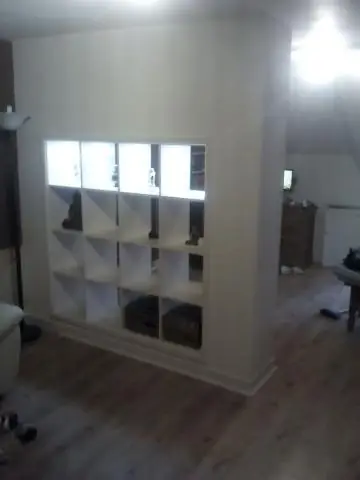
Ikea Light Hack (flexin Your Light): عندما قررت تحسين الإضاءة على مكتبي ، التفت إلى Ikea. حصلت على Ikea Jansjo (http://www.ikea.com/us/en/catalog/products/10128748) و Ikea Lack (http://www.ikea.com/us/en/catalog/products/60124272 ) وألقى الإيصال عن طريق الخطأ
